NVIDIA 推出3D Vision之後,小弟就很想買一套來玩看看,不過台灣似乎很少見,看看國外新蛋的價格,一組完整的3D Vision套件大約是200美金,這還不包括得另外買一顆有支援3D Vision的螢幕(120Hz)的錢。進到NVIDIA的官方網站可以看到3D Vision有兩個版本,一種是完整版,也就是上述需要200美金的套件,這種有比較完整的色彩以及較高的解析度;另外一種則是殘缺體驗版,帶上特製的眼鏡就可以立即體驗3D的效果,只是這種色彩會有所失真,而且感覺蠻傷眼睛的。
3D Vision的殘缺體驗版其實就是兩片有顏色的鏡片所組成,就如同我們進到電影院或是科博館所觀看的立體電影配帶的俗氣眼鏡,並無任何的奧妙之處,那何不自己DIY一把。製作這種雙色的立體眼鏡其實並怎麼難,最容易取得且有顏色的透明材質應該是玻璃紙,這種書局都有賣,一大張30元,大概可以做個二三十把搞到自己手軟沒問題。
請準備以下的東西(如果你家裡有從科博館或是海生館偷回來的雙色立體眼鏡可以直接跳過以下這段),藍色及紅色兩種玻璃紙、厚紙板、美工刀、剪刀、膠水、尺、筆...厚紙板的部份我直接使用某產品的包裝外盒,不驚讚嘆,我真是太環保了!

現在厚紙板上規劃一下眼鏡的大小,如果你對於眼鏡大小沒啥概念,請把正在帶的眼鏡拿下來仗量一下,如果沒有帶眼鏡跟別人借一下,或是直接量自己的頭也行。

至於要畫成什麼形狀就端看個人對於藝術及創作的天份了。

畫好之後,把它裁切下來。

鏡框完成!看起來還頗像是一回事。

接著再把玻璃紙按照鏡框大小裁切黏上,左眼為紅色右眼為藍色,個人是覺得兩層會比較剛好,這部份可以自行斟酌,進行3D視覺測試可以感知。

三兩下完成!

看起來還真像是一回事。

忘了說,3D Vision這部份是NVIDIA的顯卡才有,如果你是ATI顯卡還做了3D眼鏡,小弟在此向您至上最深的歉意XD...
目前大部分的NVIDIA顯卡都有支援3D Vision,如果您不確定的話可以參考以下官方列表
http://www.nvidia.com.tw/object/3D_Vision_Discover_requirements_tw.html
接著桌面在空白處點右鍵然後選NVIDIA控制面板,會有個立體3D的部份,直接勾選啟用立體3D,然後點選執行安裝精靈。如果您的控制面板沒有這個選項可能是驅動程式太舊,請去下載最新的來安裝。
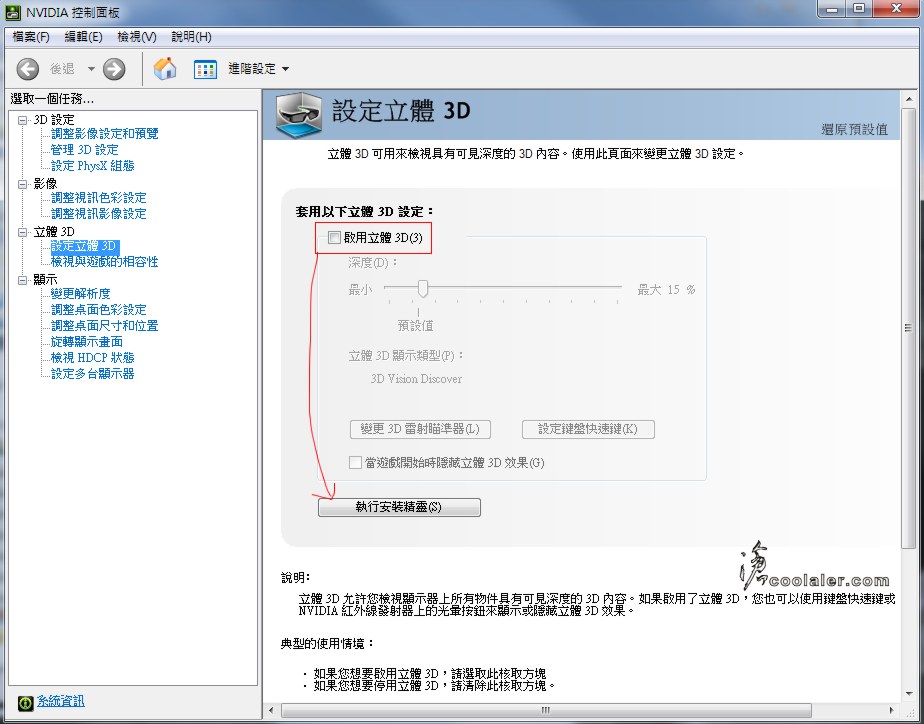
進入設定畫面之後有兩個部分可以選擇,因為我們是自製3D眼鏡並非完整的3D Vision,請選擇右邊這一塊3D Vision Discover,然後選NEXT。
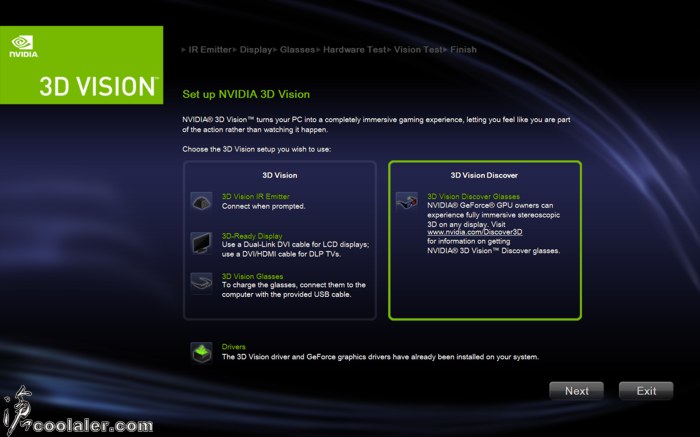
接下來有的畫面因為已經經過3D處理,直接截圖會失真,所以小弟用相機拍攝原汁原味。
測試硬體設定,請帶上你做好的帥氣3D立體眼鏡,測試左右眼的感知。

用左眼看(閉上右眼)你應該會看到六角形的方塊居多,如果你覺得三角形還是很明顯那應該是紅色不夠深,可以在拿張玻璃紙蓋上去試試。

用右眼看(閉上左眼)你應該會看到三角形的方塊居多才是正常的。

接著下一步你會看到一個類似電視收不到訊號的雜訊圖,帶著3D眼鏡你會看到中間靠左的地方有個浮起來的四方形。
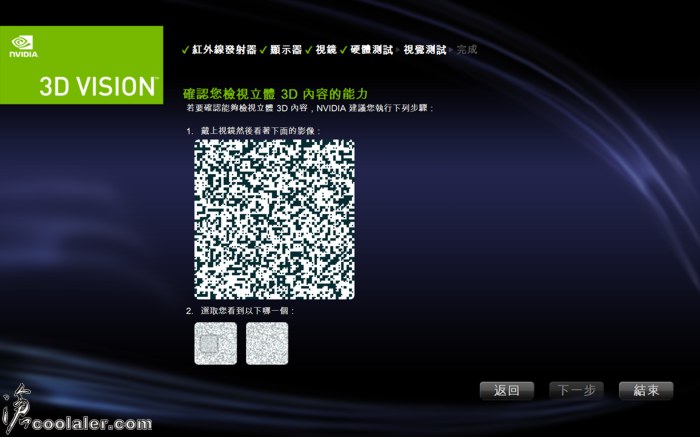
接著就是大功告成,系統會播幾張遊戲的3D圖片讓你讚嘆一下。
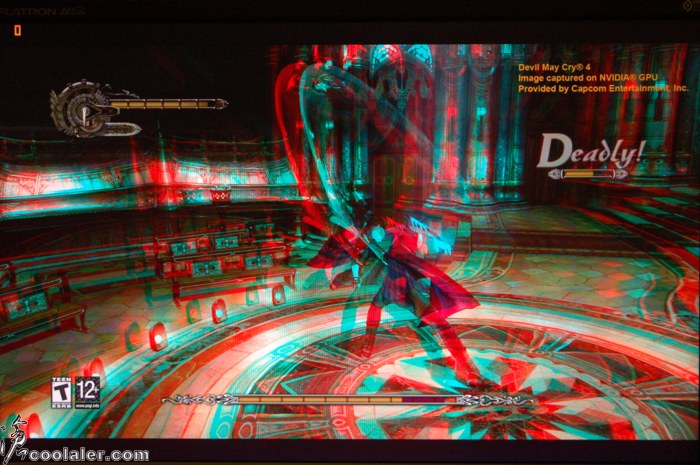

帶上立體眼鏡你可以看到遊戲中的角色場景相當立體且有層次感。

如果你覺得不怎麼立體可能是眼睛還不太適應這種感覺,這時候可以打開NVIDIA的展示程式,因為這部份是會移動的,所以會更有立體的效果。
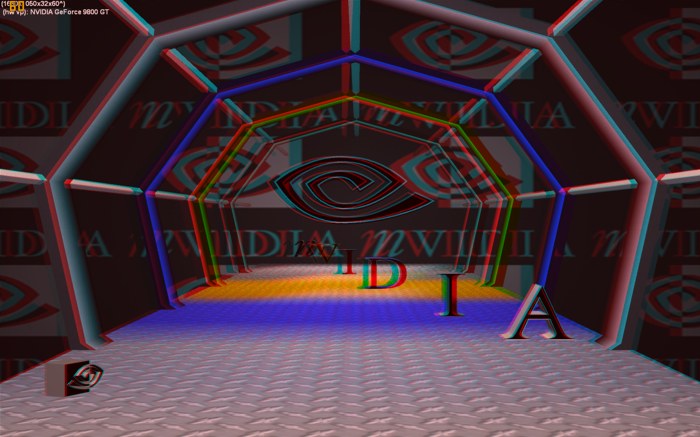
再來就是大致完成了,你可以打開快速鍵設定,這部份可以設定3D效果的開關、深度...等等。
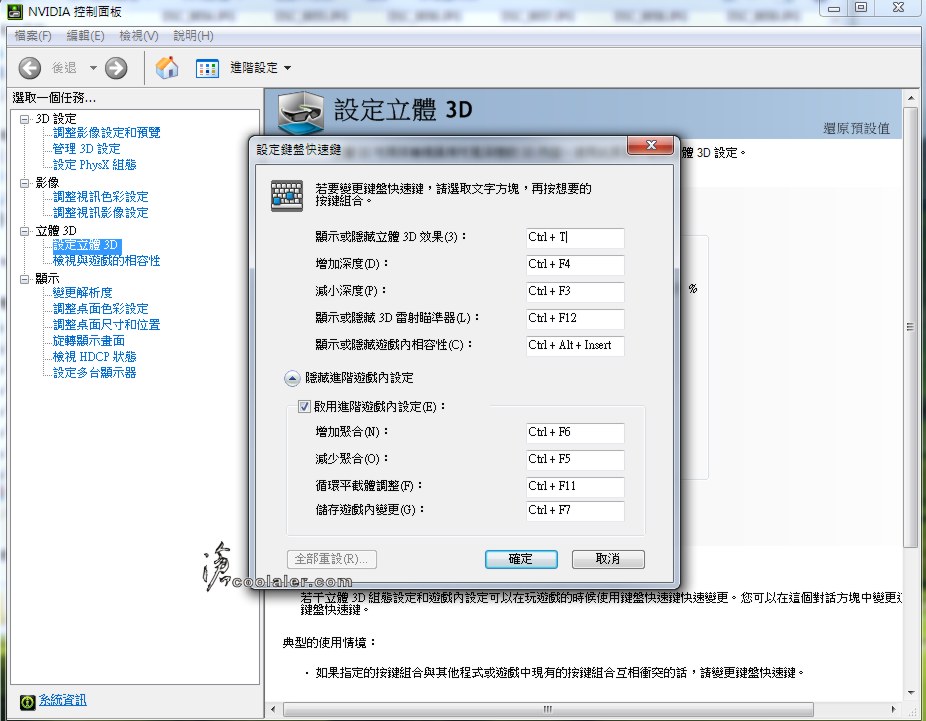
接著還用講,打開幾個遊戲試試效果...
CS:S這種老遊戲也是有支援
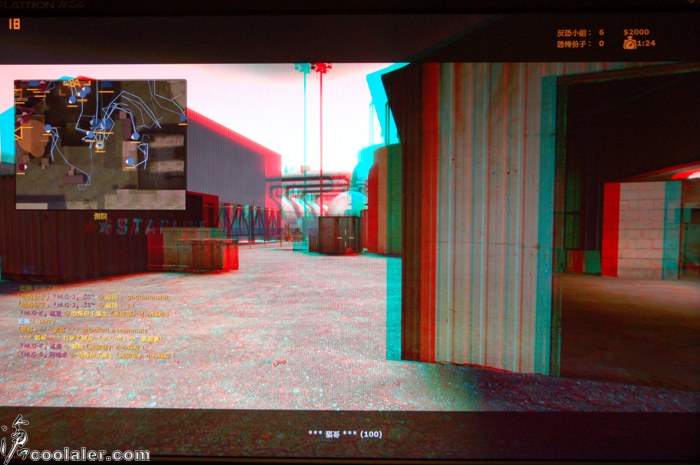
不過...為何CSS這種在9800GT下FPS會剩下十幾張...
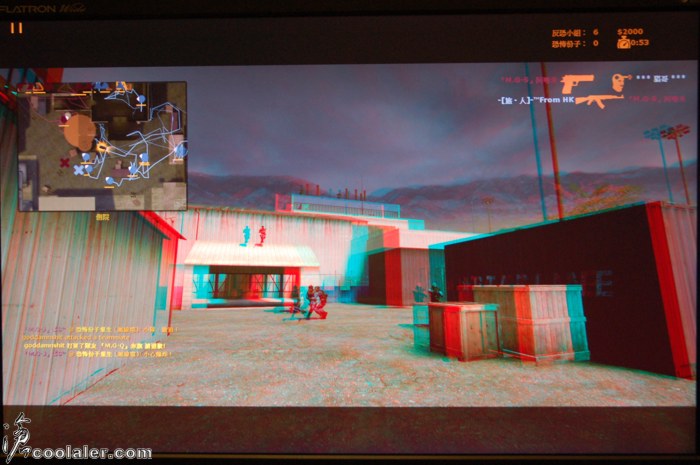
原型兵器 Prototype 開啟3D之後也剩下17張。

關掉3D之後39張...玩3D效果也是相當吃資源的。9800GT霎時變成低階卡....

有支援3D Vision的遊戲其實並不少,不一定是要近期推出的遊戲才有支援,就連好幾年前的遊戲也都有支援,如果需要列表的話可以參考官方釋出的清單: http://www.nvidia.com.tw/object/3D_Vision_3D_Games_tw.html
3D立體的呈現又將娛樂帶往另一個境界,以往只是在電影院或是某些教育場所才有機會看到這種驚嘆的效果,現在在家裡就能夠立即享受。3D立體的遊戲或電影固然新鮮,但是使用這種陽春3D眼鏡看久了眼睛會花,而且顏色會有失真,並不太舒服,不太建議長時間使用,嚐鮮還ok啦!
3D Vision的殘缺體驗版其實就是兩片有顏色的鏡片所組成,就如同我們進到電影院或是科博館所觀看的立體電影配帶的俗氣眼鏡,並無任何的奧妙之處,那何不自己DIY一把。製作這種雙色的立體眼鏡其實並怎麼難,最容易取得且有顏色的透明材質應該是玻璃紙,這種書局都有賣,一大張30元,大概可以做個二三十把搞到自己手軟沒問題。
請準備以下的東西(如果你家裡有從科博館或是海生館偷回來的雙色立體眼鏡可以直接跳過以下這段),藍色及紅色兩種玻璃紙、厚紙板、美工刀、剪刀、膠水、尺、筆...厚紙板的部份我直接使用某產品的包裝外盒,不驚讚嘆,我真是太環保了!

現在厚紙板上規劃一下眼鏡的大小,如果你對於眼鏡大小沒啥概念,請把正在帶的眼鏡拿下來仗量一下,如果沒有帶眼鏡跟別人借一下,或是直接量自己的頭也行。

至於要畫成什麼形狀就端看個人對於藝術及創作的天份了。

畫好之後,把它裁切下來。

鏡框完成!看起來還頗像是一回事。

接著再把玻璃紙按照鏡框大小裁切黏上,左眼為紅色右眼為藍色,個人是覺得兩層會比較剛好,這部份可以自行斟酌,進行3D視覺測試可以感知。

三兩下完成!

看起來還真像是一回事。

忘了說,3D Vision這部份是NVIDIA的顯卡才有,如果你是ATI顯卡還做了3D眼鏡,小弟在此向您至上最深的歉意XD...
目前大部分的NVIDIA顯卡都有支援3D Vision,如果您不確定的話可以參考以下官方列表
http://www.nvidia.com.tw/object/3D_Vision_Discover_requirements_tw.html
接著桌面在空白處點右鍵然後選NVIDIA控制面板,會有個立體3D的部份,直接勾選啟用立體3D,然後點選執行安裝精靈。如果您的控制面板沒有這個選項可能是驅動程式太舊,請去下載最新的來安裝。
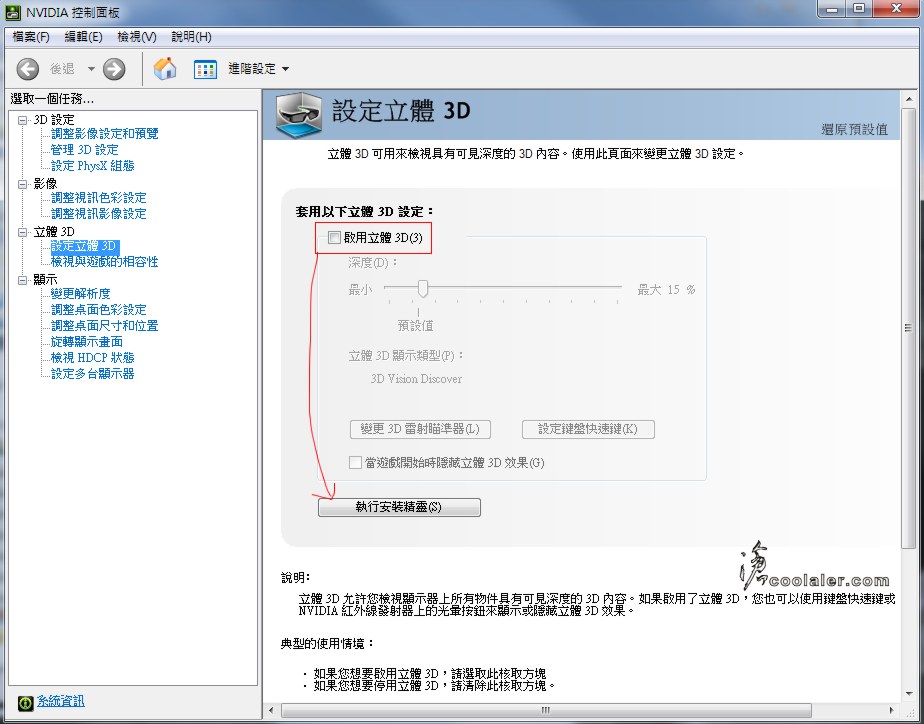
進入設定畫面之後有兩個部分可以選擇,因為我們是自製3D眼鏡並非完整的3D Vision,請選擇右邊這一塊3D Vision Discover,然後選NEXT。
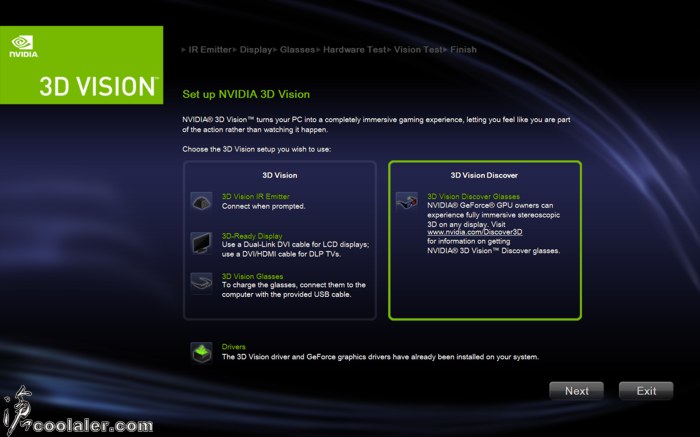
接下來有的畫面因為已經經過3D處理,直接截圖會失真,所以小弟用相機拍攝原汁原味。
測試硬體設定,請帶上你做好的帥氣3D立體眼鏡,測試左右眼的感知。

用左眼看(閉上右眼)你應該會看到六角形的方塊居多,如果你覺得三角形還是很明顯那應該是紅色不夠深,可以在拿張玻璃紙蓋上去試試。

用右眼看(閉上左眼)你應該會看到三角形的方塊居多才是正常的。

接著下一步你會看到一個類似電視收不到訊號的雜訊圖,帶著3D眼鏡你會看到中間靠左的地方有個浮起來的四方形。
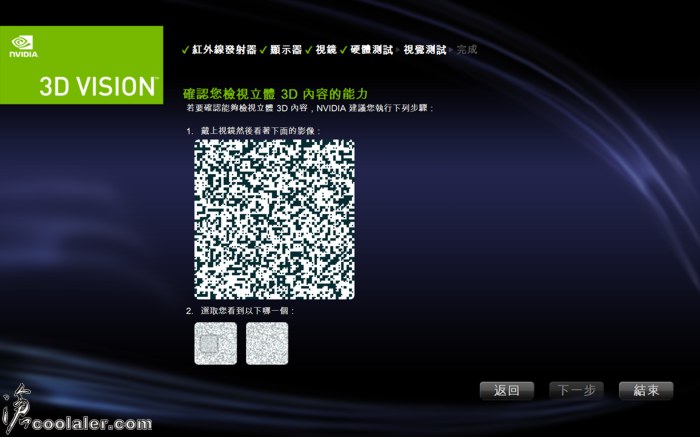
接著就是大功告成,系統會播幾張遊戲的3D圖片讓你讚嘆一下。
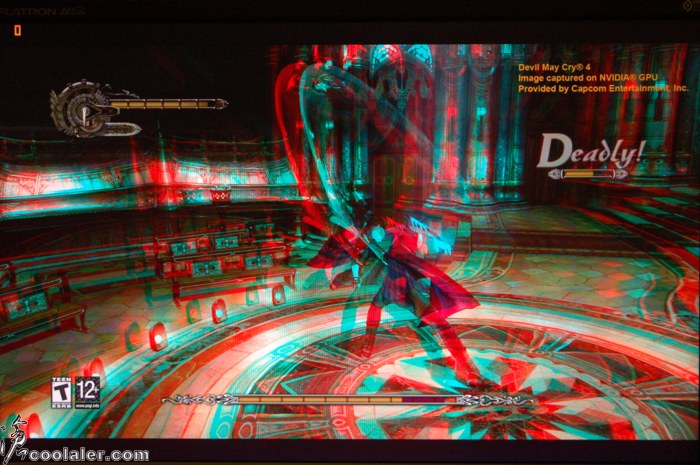

帶上立體眼鏡你可以看到遊戲中的角色場景相當立體且有層次感。

如果你覺得不怎麼立體可能是眼睛還不太適應這種感覺,這時候可以打開NVIDIA的展示程式,因為這部份是會移動的,所以會更有立體的效果。
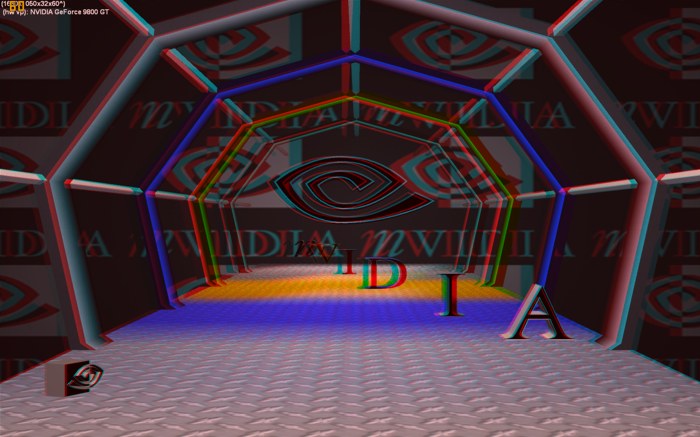
再來就是大致完成了,你可以打開快速鍵設定,這部份可以設定3D效果的開關、深度...等等。
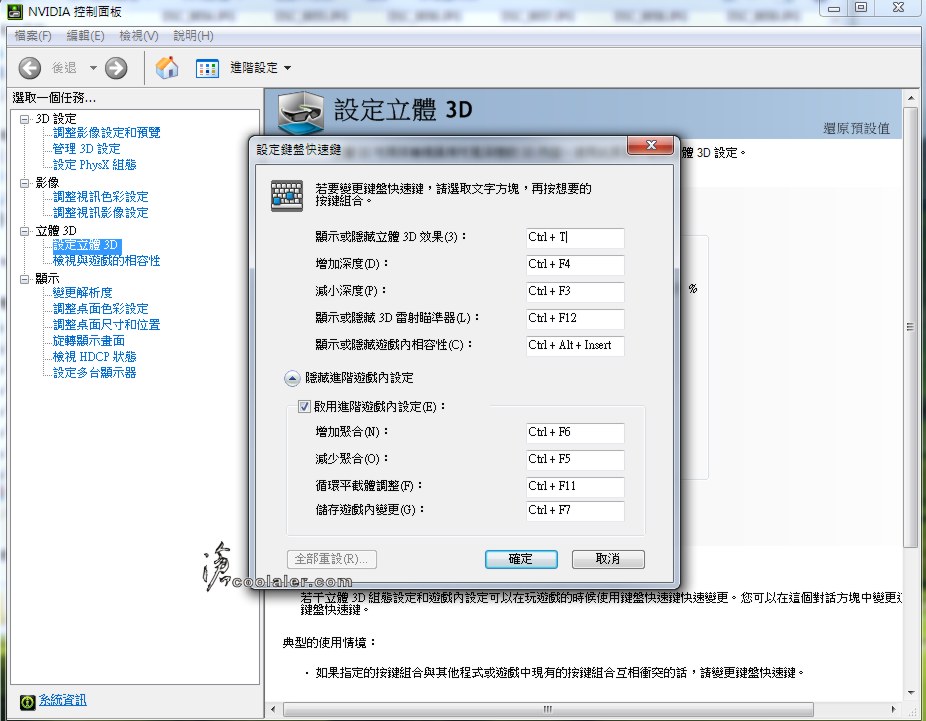
接著還用講,打開幾個遊戲試試效果...
CS:S這種老遊戲也是有支援
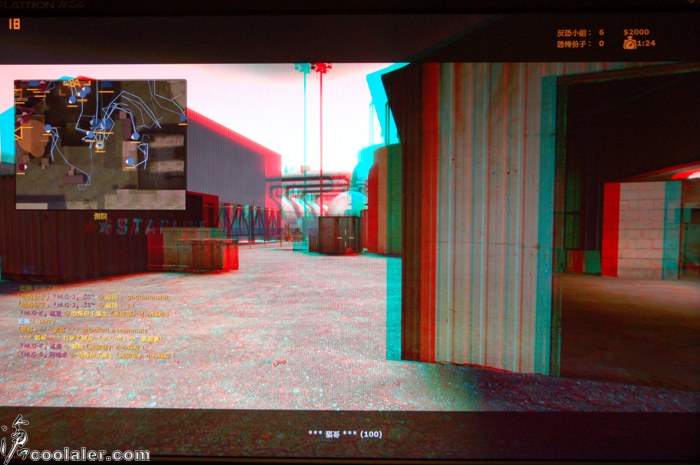
不過...為何CSS這種在9800GT下FPS會剩下十幾張...
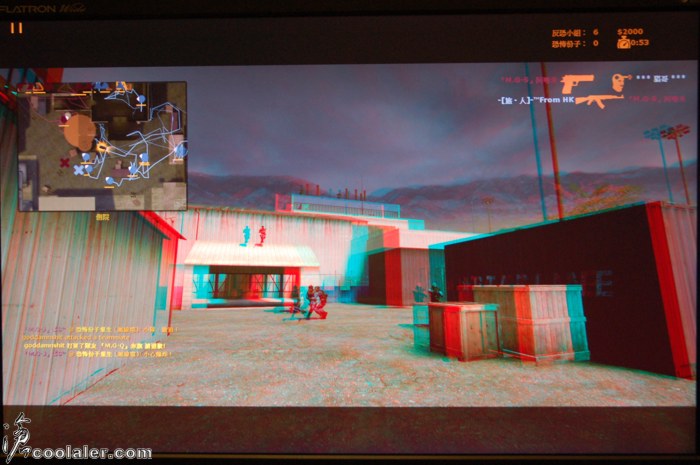
原型兵器 Prototype 開啟3D之後也剩下17張。

關掉3D之後39張...玩3D效果也是相當吃資源的。9800GT霎時變成低階卡....

有支援3D Vision的遊戲其實並不少,不一定是要近期推出的遊戲才有支援,就連好幾年前的遊戲也都有支援,如果需要列表的話可以參考官方釋出的清單: http://www.nvidia.com.tw/object/3D_Vision_3D_Games_tw.html
3D立體的呈現又將娛樂帶往另一個境界,以往只是在電影院或是某些教育場所才有機會看到這種驚嘆的效果,現在在家裡就能夠立即享受。3D立體的遊戲或電影固然新鮮,但是使用這種陽春3D眼鏡看久了眼睛會花,而且顏色會有失真,並不太舒服,不太建議長時間使用,嚐鮮還ok啦!


